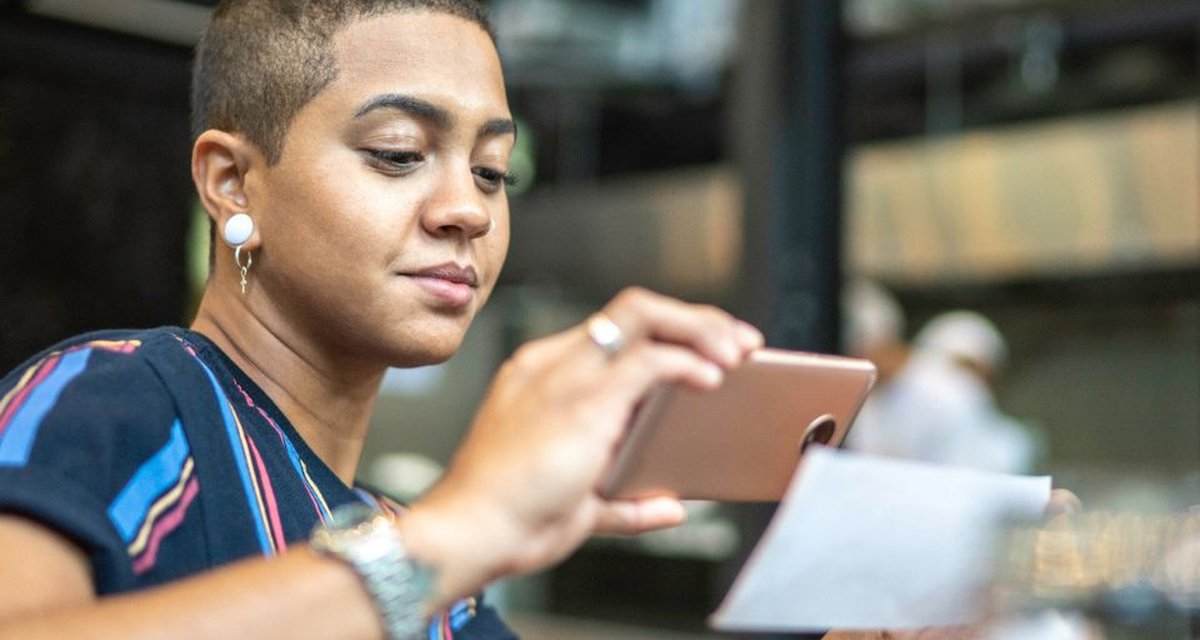Algum tempo atrás, para converter foto em texto era necessário uma série de fatores, desde um bom aparelho scanner até softwares pagos para realizar o procedimento. Entretanto, com o avanço da tecnologia, já é possível realizar esse processo apenas com seu smartphone e app gratuitos.
Escanear imagens contendo texto e rapidamente converte-las para arquivos editáveis já é realidade. Para completar, em alguns sistemas operacionais mobile, o recurso é nativo – sem a necessidade de ter que baixar e instalar um software para o processo.
E hoje o TecMundo te ensina como converter foto em texto de diferentes formas. Confira!
Como converter foto em texto pelo Google Drive?
O Google Drive traz um recurso nativo, na sua versão para Web, que permite converter foto em texto em poucos passos. Confira como funciona:
1. Envie a foto na qual você deseja converter o texto para o Google Drive;
2. Em seguida, acesse o site do Google Drive clicando neste link;
É preciso acessar o site do Google Drive para realizar o procedimento.Fonte: Reprodução / TecMundo
3. Uma vez lá, acesse a foto no qual deseja converter em texto, e clique no símbolo com três pontos, como mostra a imagem abaixo;
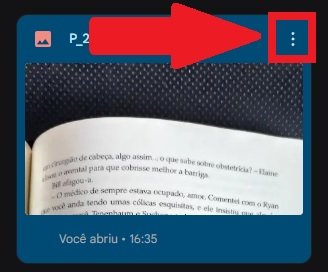 Clique no ícone com o símbolo de três pontos.Fonte: Reprodução / TecMundo
Clique no ícone com o símbolo de três pontos.Fonte: Reprodução / TecMundo
4. Depois, clique na opção “Abrir com”;
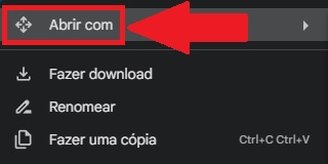 Clique em “Abrir com” para ter acesso a mais opções.Fonte: Reprodução / TecMundo
Clique em “Abrir com” para ter acesso a mais opções.Fonte: Reprodução / TecMundo
5. Na tela que se abriu, clique em “Documentos do Google
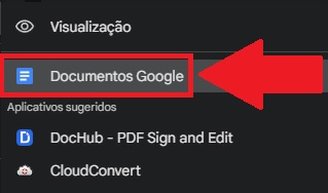 Clique em “Documentos Google” para que a foto seja convertida em texto.Fonte: Reprodução / TecMundo
Clique em “Documentos Google” para que a foto seja convertida em texto.Fonte: Reprodução / TecMundo
6. Você será redirecionado para o “Google Docs” (ou “Documento Google”). Uma vez lá, perceba que a sua imagem já estará convertida para texto;
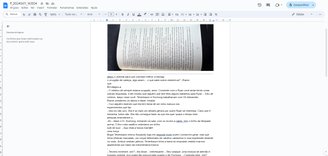 Quando convertido, o texto será apresentado deste forma no Documento do Google.Fonte: Reprodução / TecMundo
Quando convertido, o texto será apresentado deste forma no Documento do Google.Fonte: Reprodução / TecMundo
7. É importante lembrar que, na maioria das vezes, uma série de fatores podem influenciar na transcrição. Entre eles, a qualidade do texto que foi registrado e a resolução da imagem que foi gerada. É recomendado que você faça uma verificação minuciosa do conteúdo.
Como converter foto em texto pelo iPhone?
Caso você tenha um modelo de iPhone XS, XR ou superior, e com iOS 15 ou mais atual, saiba que há um recurso nativo do aparelho para converter foto em texto. Veja o passo a passo:
1. Tire a foto do texto que você deseja converter ou vá até a imagem na Biblioteca de Fotos do seu celular;
2. Em seguida, abra a imagem no seu iPhone;
3. Agora pressione o dedo em cima da imagem. Caso queira ser mais específico, faça isso exatamente na parte do texto no qual deseja converter;
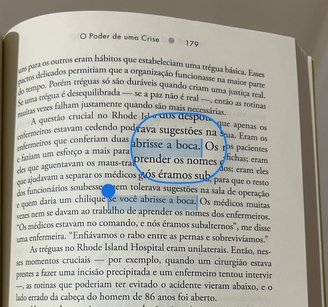 É possível selecionar somente um trecho mais específico da imagem para que seja selecionado.Fonte: Reprodução / TecMundo
É possível selecionar somente um trecho mais específico da imagem para que seja selecionado.Fonte: Reprodução / TecMundo
4. Em seguida, é possível utilizar as seguintes opções:
- Copiar – Copia apenas a parte do texto sinalizada;
- Selecionar Tudo – Seleciona todo o texto capturado pela imagem;
- Pesquisar – É possível enviar um trecho do texto para uma ferramenta de busca, como por exemplo o Google.
 É possível copiar uma parte do texto, ou até mesmo selecionar tudo.Fonte: Reprodução / TecMundo
É possível copiar uma parte do texto, ou até mesmo selecionar tudo.Fonte: Reprodução / TecMundo
5. Pronto, agora é só usar o texto convertido da maneira que você preferir.
Como converter foto em texto pelo Adobe Scan?
Por fim, há também como converter foto em texto utilizando o app grátis Adobe Scan. Nele, além de ter como editar o que foi escaneado, também é possível exportar o conteúdo para outros softwares e até mesmo convertê-lo em um arquivo PDF.
1. Abra o Adobe Scan no seu smartphone;
2. Uma vez lá, faça login na sua conta Adobe, ou crie uma pelo próprio aplicativo;
3. Na tela principal do app, tire uma foto da imagem no qual você quer converter em texto. Para isso, basta posicionar a câmera em cima dele, e apertar o botão circular central, que fica na parte inferior da tela;
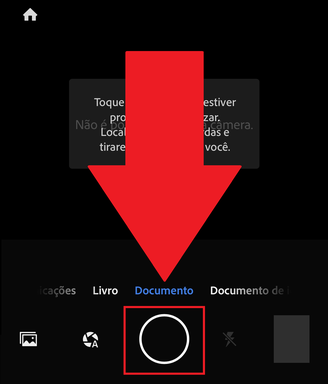 Aperte no botão para fazer a captura da imagem usando a câmera do seu celular.Fonte: Reprodução / TecMundo
Aperte no botão para fazer a captura da imagem usando a câmera do seu celular.Fonte: Reprodução / TecMundo
4. Você também pode usar uma imagem da biblioteca de fotos do seu smartphone. Para isso, aperte no ícone com uma imagem, como mostra a imagem abaixo, e selecione a que deseja converter em texto;
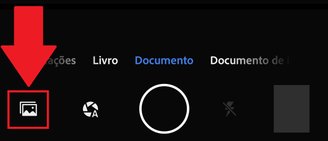 Aperte no ícone para selecionar a foto na biblioteca do seu smartphone.Fonte: Reprodução / TecMundo
Aperte no ícone para selecionar a foto na biblioteca do seu smartphone.Fonte: Reprodução / TecMundo
5. Em seguida, aperte no ícone com o desenho de uma página, que fica posicionado no topo da tela, à direita;
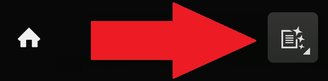 É preciso apertar no ícone para ter acesso a mais opções.Fonte: Reprodução / TecMundo
É preciso apertar no ícone para ter acesso a mais opções.Fonte: Reprodução / TecMundo
6. Depois, aperte na opção “Copiar texto”;
 Copie o texto para usá-lo em outros apps.Fonte: Reprodução / TecMundo
Copie o texto para usá-lo em outros apps.Fonte: Reprodução / TecMundo
7. Agora é só colar o texto copiado em outro aplicativo para editá-lo;
8. Caso você queira editar o texto no próprio aplicativo, aperte em “Salvar PDF”;
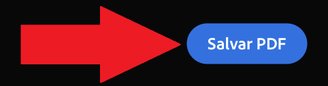 Aperte em “Salvar PDF” para poder editar o texto no próprio Adobe Scan.Fonte: Reprodução / TecMundo
Aperte em “Salvar PDF” para poder editar o texto no próprio Adobe Scan.Fonte: Reprodução / TecMundo
9, Na próxima tela, você poderá visualizar o arquivo salvo. Para editá-lo, aperte na opção “Editar texto”;
 Aperte em “Editar texto” para começar a edição do conteúdo.Fonte: Reprodução / TecMundo
Aperte em “Editar texto” para começar a edição do conteúdo.Fonte: Reprodução / TecMundo
10. O próprio app vai dividir o texto em pequenas caixas. Para editá-las, basta apertar em cima e fazer as modificações necessárias;
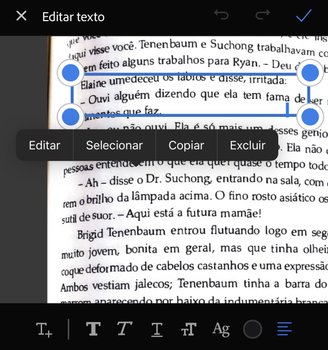 Basta apertar em “Editar” para começar a fazer a edição necessária.Fonte: Reprodução / TecMundo
Basta apertar em “Editar” para começar a fazer a edição necessária.Fonte: Reprodução / TecMundo
11. Por fim, basta salvar o arquivo e exportá-lo da maneira que quiser.
Agora que você já sabe como converter foto em texto, basta utilizar uma das diversas opções para editar o seu conteúdo.
Gostou do conteúdo? Republique em suas redes sociais e deixe seus seguidores por dentro desse tutorial. Até a próxima!